- Vidensbase
- Data
- Datahåndtering
- Se en model af dine CRM-objekt- og aktivitetsrelationer
Se en model af dine CRM-objekt- og aktivitetsrelationer
Sidst opdateret: 23 september 2025
Gælder for:
I dit HubSpot CRM repræsenterer objekter dine kunder og oplysninger om forretningsprocesser (f.eks. kontakter, aftaler). Hvert objekt har individuelle poster, som kan forbindes med poster for andre objekter (f.eks. er Lorelai Gilmore en kontakt, der er forbundet med virksomheden The Dragonfly Inn). På hver post gemmes oplysninger i egenskaber, og interaktioner spores gennem aktiviteter. Hver HubSpot-konto indeholder visse objekter, egenskaber og aktiviteter som standard, men afhængigt af dit abonnement kan du også oprette brugerdefinerede egenskaber og objekter.
Datamodeloversigten viser relationerne mellem din kontos unikke objekter, egenskaber og aktiviteter, hvilket kan hjælpe dig med bedre at opsætte import, rapporter og automatisering fremover. Du kan også se oplysninger om, hvordan dine objekter, aktiviteter og egenskaber bruges.
Følgende objekter og aktiviteter er inkluderet i oversigten:
- CRM-objekter: Som standard kontakter, virksomheder og billetter. Hvis det er aktiveret, aftaler, kurser, lister og tjenester.
- Salgsobjekter: tilbud, kundeemner, varelinjer og tilbud.
- Brugerdefinerede objekter: alle brugerdefinerede objekter, du har oprettet (kunEnterprise).
- Aktiviteter: opkald, e-mails, LinkedIn-beskeder, møder, noter, post, SMS, opgaver og WhatsApp-beskeder.
De viste objekter kan variere afhængigt af dit abonnement. Få mere at vide om, hvad der er inkluderet i dit abonnement i HubSpots produkt- og servicekatalog.
Bemærk: Produktobjektet og dets tilknyttede egenskaber understøttes ikke i datamodellen.
Brug datamodelbyggeren
Bemærk: Hvis du er superadministrator, skal du lære, hvordan du tilmelder din konto til betaversionen.
Data Model Builder giver Super Admin en grænseflade til at administrere datamodelkonfigurationer.
Med Data Model Builder finder du:
- Brugerdefinerede egenskaber og objektindstillinger
- Mulighed for at aktivere eller deaktivere objekter
-
Indstillinger for tilknytning
- Mulighed for at omdøbe objekter
At navigere til datamodelbyggeren:
- I din HubSpot-konto skal du navigere til Datahåndtering > Datamodel.
- Klik på Rediger datamodel.
- Data Model Builder vises med en række tilpasningsmuligheder.
Opret en brugerdefineret egenskab
At oprette brugerdefinerede egenskaber i datamodelbyggeren:
- I din HubSpot-konto skal du navigere til Datahåndtering > Datamodel.
- Klik på Rediger datamodel.
- Hvis du vil se egenskaber, skal du gå til et CRM-objekt og klikke for at udvide egenskaberne.
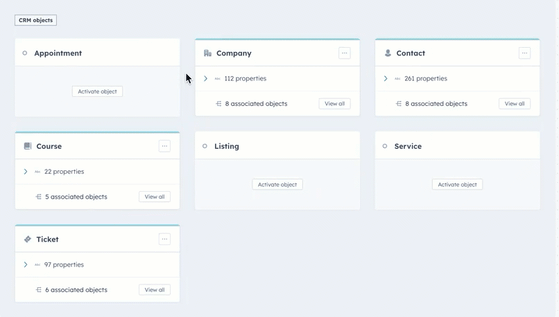
-
- Klik på dropdown-menuen for at se de 10 mest brugte egenskaber eller Nyligt oprettede brugerdefinerede egenskaber. Klik på Vis alle for at se alle egenskaber for et objekt.
- Klik på + Opret egenskab for at oprette en egenskab for CRM-objektet.
- I højre sidepanel skal du udfylde felterne for at oprette din egenskab og derefter klikke på Opret egenskab.

- Egenskaben vises nu i CRM-objektet.

Du kan også bruge Breeze Assistant til at oprette en brugerdefineret egenskab. Gå f.eks. til Breeze Assistant, og indtast "Opret kontaktegenskaben Sekundær e-mail."
Opret et brugerdefineret objekt og vis egenskaber(Enterprise)
Sådan opretter du brugerdefinerede objekter og viser egenskaber i datamodelbyggeren:
- I din HubSpot-konto skal du navigere til Datahåndtering > Datamodel.
- Klik på Rediger datamodel.
- Klik på + Opret et brugerdefineret objekt i venstre sidepanel.
- I højre sidepanel skal du udfylde felterne for at oprette dit objekt og vise egenskaber, og derefter klikke på Opret. Objektet vises nu i datamodellen.

Du kan bruge Breeze Assistant til at oprette et brugerdefineret objekt. Gå f.eks. til Breeze Assistant, og skriv "Opret et jobobjekt".
Du kan også bruge Breeze Assistant til at omdøbe et objekt. Gå f.eks. til Breeze Assistant, og indtast "Omdøb aftale til mulighed."
Slå objekter til eller fra i displayet
Sådan slår du objekter til eller fra i datamodelbyggerens display:
- I din HubSpot-konto skal du navigere til Datahåndtering > Datamodel.
- Klik på Rediger datamodel.
- Klik på øjenikonet i venstre sidepanel for at slå et objekt til eller fra i visningen.
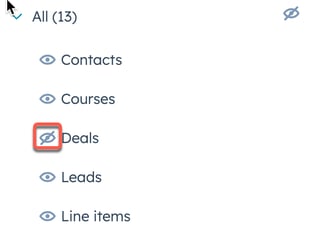
- Objektet vil enten blive vist eller ikke længere blive vist i datamodellen.
Aktiver eller deaktiver et objekt
For at aktivere en aftale, et kursus, en liste eller et serviceobjekt, så det vises i datamodelbyggeren:
- I din HubSpot-konto skal du navigere til Datahåndtering > Datamodel.
- Klik på Rediger datamodel.
- For at aktivere objektet:
- Klik på Aktivér [objekt].

-
- Klik på Bekræft.
- Objektet er nu aktiveret.
- Når et objekt er aktiveret i datamodelbyggeren, kan du knytte det til andre objekter, se det på en CRM-indeksside og bruge det i værktøjer som workflows eller segmenter.
- For at deaktivere objektet:
- Klik på ikonet med de tre vandrette prikker på det objekt, du vil deaktivere.
- Klik på Deaktiver objekt.
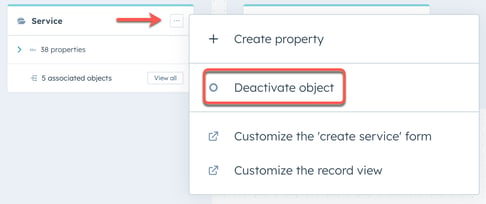
-
- Objektet er nu deaktiveret.
Opret associationer og grænser
Sådan opretter du associationsetiketter og -grænser:
- I din HubSpot-konto skal du navigere til Datahåndtering > Datamodel.
- Klik på Rediger datamodel.
- Klik på fanen Associations i venstre sidepanel for at se associationer.
- Klik mellem forskellige objekter for at se deres associationer.
- Sådan opretter du en brugerdefineret objektassociation:
- Klik på knappen + ved siden af CRM-objektet.
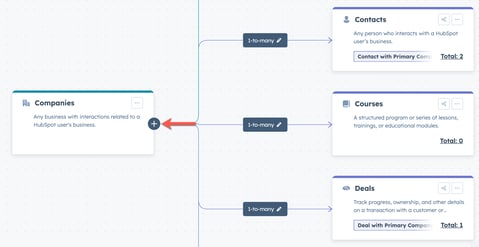
-
- Klik på rullemenuen i dialogboksen for at vælge en brugerdefineret tilknytning. Klik derefter på Opret.
- Tilknytningen vises nu for det pågældende CRM-objekt.
- For at aktivere en tilknytning:
- Klik på ikonet med de tre lodrette prikker på en tilknytning, og klik derefter på Aktivér tilknytning.
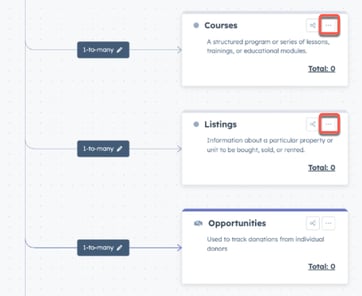
-
- Klik på Bekræft i dialogboksen.
- Når en association er aktiveret i datamodelbyggeren, kan du se den på en CRM-indeksside og bruge den i værktøjer som workflows eller segmenter.
- Sådan opretter du en associationsetiket:
- Klik på en association.
- Der vises forskellige foreningsetiketter.
- Klik på + Opret foreningslabel.
- I højre sidepanel skal du udfylde felterne for at oprette foreningsetiketten. Klik derefter på Opret.
- Foreningsetiketten vises nu i boksen.

- Sådan opretter du en associationsgrænse:
- Klik på 1-to-many ved siden af en association.
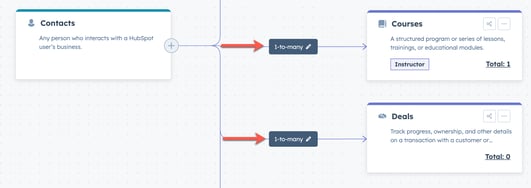
-
- I højre sidepanel skal du udfylde felterne for at tillade tilknytning af mange virksomheder eller et brugerdefineret beløb.
- Klik på Gem.
- Tilknytningsgrænsen opdateres i datamodellen.
Du kan også bruge Breeze Assistant til at oprette en associationslabel. Gå f.eks. til Breeze Assistant, og indtast "Opret associationslabels mellem billetter og kontakter. En for 'kunde' og en for 'blikkenslager'."
Eksporter et billede af lærredet
Sådan eksporterer du et billede af lærredet:
- I din HubSpot-konto skal du navigere til Datahåndtering > Datamodel.
- Klik på Rediger datamodel.
- Klik på ikonet med de tre vandrette prikker øverst til venstre ved siden af Data Model.
- Klik på Eksporter som et billede.

- Billedet downloades til dit skrivebord.
Brug oversigten over datamodeller
Sådan får du adgang til og kan navigere i datamodeloversigten:
- I din HubSpot-konto skal du navigere til Datahåndtering > Datamodel.
- Første gang du ser datamodeloversigten, vises alle objekter og aktiviteter som standard i grafvisning.
Bemærk: Hvis du er superadministrator, kan du øverst til højre klikke på Data Setup Checklist for at se en samling af centrale opgaver til opsætning af datamodellen, som du kan udføre, når du opsætter din datamodel. I tjeklisten kan du navigere til de relevante Indstillinger-sider, Knowledge Base-artikler og HubSpot Academy-kurser.
- Klik på tabelikonet table for at se objekter i entabel. Klik på siteTree grafikonet for at vende tilbage til grafvisning.

- Klik på rullemenuen Filtrer efter for at styre, hvilke objekter og aktiviteter der skal medtages:
- For at vise eller skjule et individuelt objekt/aktivitet skal du markere eller fjerne markeringen i afkrydsningsfeltet.
- Hvis du vil vise eller skjule en hel gruppe af objekter eller aktiviteter, skal du markere eller fjerne markeringen i afkrydsningsfeltet ved siden af gruppeoverskriften (f.eks. CRM-objekter , brugerdefinerede objekter, salgsobjekter, aktiviteter).

- For at se et objekts eller en aktivitets relationer:
- Hold musen over eller klik på et objekt- eller aktivitetskort i grafvisningen. Når du klikker på et kort, vil følgende ske baseret på objektets associationer:
- Hvis det valgte objekt/den valgte aktivitet har eksisterende forbindelser med et andet objekt eller en anden aktivitet, fremhæves det tilknyttede kort, og der vises linjer for at vise forbindelsen.
- Hvis det valgte objekt/den valgte aktivitet ikke har nogen eksisterende tilknytning til et objekt eller en aktivitet, er det tilknyttede kort sløret, og der er ingen forbindelseslinje.
- Hold musen over objektet eller aktiviteten i tabelvisningen, og klik derefter på antallet af tilknytninger. I højre panel kan du se tilknyttede objekter/aktiviteter og etiketter.
- Hold musen over eller klik på et objekt- eller aktivitetskort i grafvisningen. Når du klikker på et kort, vil følgende ske baseret på objektets associationer:

- For at se flere oplysninger om et objekts tilknytningsetiketter:
- Klik på et objektkort i grafvisningen.
- For at se tilknytningsetiketter inden for det samme objekt skal du holde musen over de etiketter, der vises på kortet.
- Klik på forbindelsesikonet for at se objektets tilknytningsetiketter til et andet objekt. Du kommer til siden Associationsdetaljer, hvor du kan se labels mellem dine objekter. På siden kan du klikke på objektets dropdown-menu for at opdatere de objekter, du ser, og klikke på Omvendt for at se etiketter i den modsatte retning (f.eks. Kontakter til Virksomheder vs. Virksomheder til Kontakter).
- Hold musen over et objekt i tabelvisningen, klik på Vis detaljer, og naviger derefter til fanen Tilknytninger.
- Klik på et objektkort i grafvisningen.

- For objekter, opkald, tilbud og opgaver skal du klikke på [x] poster for at navigere til en indekssidevisning af alle objektets poster.


- Klik på Vis detaljer for at se flere oplysninger om et objekts eller en aktivitets brug, egenskaber og tilknytninger. I højre panel vises følgende detaljer afhængigt af objektet/aktiviteten:
-
- Til CRM-objekter og -tilbud:
- På fanen Brug kan du se det samlede antal poster, procentdelen af egenskaber med værdier på mindst én post, antallet af egenskaber, der ikke har nogen data, er ubrugte eller er potentielle dubletter, og den sidste import, der blev gennemført for det pågældende objekt. Hvis din konto har et Data Hub Professional- eller Enterprise-abonnement, kan du se, hvordan du får indsigt i egenskaber i kommandocenteret for datakvalitet.
- På fanen Egenskaber kan du se alle objektets egenskaber. Klik på tallet i kolonnen Brugt i for at se, hvor egenskaben bruges i øjeblikket. Klik på Vis [objekt] -egenskabsindstillinger for at administrere egenskaberne.
- Klik på fanen Associations for at se objektets definerede associationer og associationsetiketter. Klik på rullemenuen Vælg objektassociationer for at opdatere den specifikke objektrelation, du ser. Klik på Vis tilknytningsindstillinger for at administrere tilknytninger.
- På fanen Brugt i kan du se de rapporter, arbejdsgange og segmenter, som objektet og dets poster i øjeblikket bruges i.
- Til CRM-objekter og -tilbud:
-
- For aktiviteter og andre salgsobjekter kan du se, hvor mange aktiviteter af den pågældende type der er oprettet, og gennemgå aktivitetens egenskaber.
Når du er fortrolig med din datamodel, kan du lære at administrere din CRM-database. Hvis din konto har et Data Hub Professional- eller Enterprise-abonnement, kan du også bruge kommandocenteret for datakvalitet til at overvåge din datakvalitet.
Analyser datatendenser
På fanen Analyse kan du se grafer og tabeller for bedre at forstå, hvordan dine poster er blevet oprettet, opdateret, slettet eller flettet over tid. Få mere at vide om de kildeværdier, der bruges i rapporterne.
- I din HubSpot-konto skal du navigere til Datahåndtering > Datamodel.
- Naviger til fanen Analyse.
- Som standard vises kontaktdata. Hvis du vil se et andet objekt, skal du klikke på Kontakter og derefter vælge objektet.
- For at redigere det datointerval, der vises i rapporterne, skal du klikke på datovælgerne og derefter vælge en startdato og en slutdato eller et relativt tidsrum for automatisk at indstille datoerne (f.eks. Denne måned).
- Hvis du vil filtrere efter handlingstype, skal du klikke på rullemenuen Handlingstyper og derefter vælge en mulighed:
- Alle handlinger: Vis alle data om posthandlinger, herunder hvordan og hvornår poster blev oprettet, slettet, opdateret eller flettet.
- Opret: Vis kun data for, hvordan og hvornår poster blev oprettet.
- Slet: Vis kun data for, hvordan og hvornår poster blev slettet.
- Opdater: Vis kun data for, hvordan og hvornår poster blev flettet.
- Merge: viser kun data for, hvordan og hvornår poster er blevet flettet.
- Hvis du vil filtrere efter kilden til handlingen, skal du klikke på rullemenuen Kildetyper og derefter markere afkrydsningsfelterne for de kilder, du vil se data for.
- Som standard er de mest almindelige kilder valgt. Hvis du ændrer standardvalgene, skal du klikke på Vælg de øverste standardkildetyper for at vende tilbage til kun at inkludere de øverste kilder.
- Klik på Ryd alle valg for at fjerne alle valgte kilder.

- I grafen er hver kilde repræsenteret med en unik farve og en linje, der viser antallet af poster, der er påvirket af den pågældende kilde. Hold musen over et datapunkt for at se det samlede antal poster, der blev påvirket på den pågældende dato, opdelt efter kilde.
- I tabellen repræsenterer hver række en dag, og hver kolonne repræsenterer en kilde. Du kan se det samlede antal poster, der er påvirket af hver kilde, i kolonnerne. Klik på kolonneoverskrifterne for at ændre sorteringsrækkefølgen (f.eks. sortere efter nyeste eller ældste dato, sortere efter det højeste eller laveste antal poster, der er påvirket af en given kilde).
Hold styr på dine datagrænser og dit forbrug
På fanen Grænser kan du se dine forbrugsgrænser for poster, associationer, pipelines, brugerdefinerede og beregnede egenskaber, associationsetiketter og brugerdefinerede objekter. Lær, hvordan du sporer dine CRM-grænser og -forbrug i denne artikel.